Spotify-Warteschlange löschen: So löschen Sie die Spotify-Warteschlange
Musikliebhaber sind durch die verschiedenen Funktionen so in Spotify verliebt. Eine der erstaunlichen Funktionen ist die Play Queue-Option, mit der Sie wissen können, was Spotify als nächstes für Sie spielt. In diesem Artikel werden wir darüber sprechen Spotify-Warteschlange löschen und Verfahren zur Vorgehensweise.
Für einige kann es gut sein, dieselben Songs oder Songs zu hören, die Ihnen von Spotify vorgeschlagen werden, da es weniger Zeit und Mühe kostet, aber die meisten Leute hätten ihren Tag frisch beginnen wollen, indem sie neue Songs hören. Wenn Sie zu denen gehören, die frische Luft schnappen möchten, halten Sie Ihre Stifte bereit und öffnen Sie die Augen, während wir die Spotify Clear Queue und all die anderen Dinge besprochen haben, die Sie darüber wissen müssen.
Inhaltsverzeichnis Teil 1. Wo ist die Warteschlange bei Spotify?Teil 2. Wie lösche ich meine Warteschlange in Spotify?Teil 3. Bonus: Spotify-Songs ohne Premium anhören
Teil 1. Wo ist die Warteschlange bei Spotify?
Um zu sehen, wo die Spotify Warteschlange löschen ist, öffnen Sie die Spotify-Anwendung auf Ihrem Mac- oder Windows-Computer. Sie sehen dann das Warteschlangensymbol, das sich unten rechts auf dem Bildschirm befindet.
Wenn Sie auf die Registerkarte klicken, wird die Play-Warteschlange von Spotify geöffnet. Der Abschnitt Play Queue zeigt Ihnen die Queue selbst und den Verlauf der Queue. Es wird "Now Playing" und das nächste in der Warteschlange angezeigt. Es hat auch die Schaltfläche "Löschen", wenn Sie bei einem Ereignis alle Songs in Ihrer Warteschlange entfernen möchten.
Teil 2. Wie lösche ich meine Warteschlange in Spotify?
Es gibt verschiedene Möglichkeiten, die Spotify-Warteschlange zu löschen. Je nach verwendetem Gerät kann es unterschiedliche Möglichkeiten geben. Wir werden sie in diesem Teil dieses Artikels diskutieren.
Löschen Sie die Spotify-Warteschlange auf Windows/Mac-PC
Spotify verfügt sowohl auf Windows- als auch auf Mac-PCs über eine Anwendung. Im Gegensatz zur Spotify-Anwendung auf mobilen Geräten wie iOS und Android verfügt der Desktop-Client von Spotify über eine Registerkarte „Löschen“, um alle Songs entfernen zu können, die in der aktuellen Wiedergabewarteschlange vorhanden sind.
- Starten Sie die Spotify-Anwendung auf Ihrem Windows- oder Mac-Computer.
- Klicken Sie dann unten rechts auf das Warteschlangensymbol und dies öffnet die Spotify Play Queue.
- Um die Songs aus der Warteschlange entfernen zu können, klicken Sie auf die Schaltfläche „Löschen“, die in der Zeile angezeigt wird, in der Sie im Bildschirm „Wiedergabewarteschlange“ das Symbol „Weiter in der Warteschlange“ sehen.
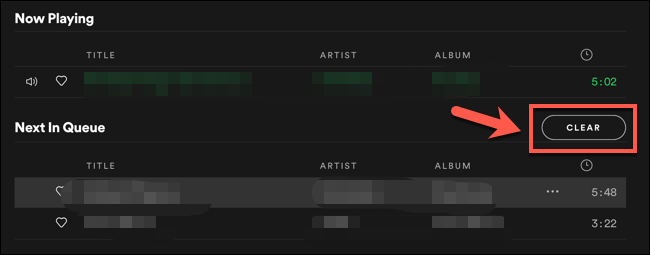
Wenn Sie diese Schritte zum Löschen der Spotify-Warteschlange ausführen, werden alle Songs in Ihrer Play-Warteschlange entfernt und Spotify kann Songs direkt aus dem Album oder der Playlist abspielen, die Sie hören oder das gewünschte Album.
Löschen Sie die Spotify-Warteschlange auf Android/iOS
Um Spotify-Warteschlangen auf Android/iOS löschen zu können, müssen Sie zunächst Ihr Gerät öffnen und dann Spotify starten.
Verwendung von Android
- Gehen Sie zum aktuellen Wiedergabebildschirm, indem Sie den Songtitel auswählen, der im unteren Teil des Bildschirms angezeigt wird. Gehen Sie zu „Startseite“ und dann zu „Suchen“ und gehen Sie dann zu den Registerkarten „Ihre Bibliothek“.
- Sobald Sie sich auf dem Wiedergabebildschirm befinden, klicken Sie auf das Warteschlangensymbol, das sich in der unteren rechten Ecke des Bildschirms befindet. Falls Sie eine ältere Version von Spotify verwenden, befindet sich das Warteschlangensymbol in der oberen rechten Ecke des Bildschirms.
- Dann müssen Sie alle Songs in Ihrer Play Queue manuell entfernen. Nachdem Sie alle Songs ausgewählt haben, klicken Sie auf "Entfernen", das sich in der unteren linken Ecke befindet. Alle Songs in der Play Queue werden jetzt entfernt.
Verwenden von iOS
Es ist auch in den iPad- und iPhone-Versionen von Spotify verfügbar. Hier sind die Schritte, die Sie befolgen müssen.
- Starten Sie die Spotify-Anwendung und gehen Sie zum aktuellen Wiedergabebildschirm, indem Sie auf den Songtitel tippen, der sich im unteren Teil des Startbildschirms von Spotify befindet
- Klicken Sie im Wiedergabebildschirm auf die Schaltfläche für die Warteschlange, die sich unten rechts auf dem Bildschirm befindet. Es gibt Ihnen die Liste der Songs, die sich bereits in der Warteschlange befinden.
- Sie müssen auch alle gewünschten Songs manuell auswählen, wie wir es bei der Verwendung eines Android-Telefons oder -Geräts besprochen haben.
- Sobald alle Songs, die Sie entfernen möchten, ausgewählt sind, tippen Sie auf die Option „Entfernen“, um die Spotify-Warteschlange löschen zu können.
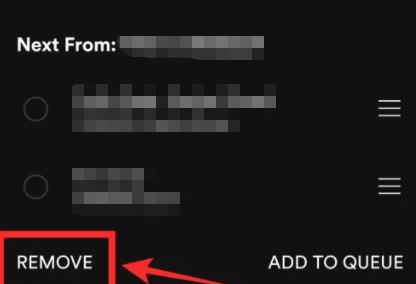
Warteschlange im Spotify Web Player löschen
Wenn Sie Spotify mit dem Webplayer löschen möchten, gibt es eine spezielle Möglichkeit, dies zu tun. Es ist nicht dasselbe wie bei Android, iOS und Windows/Mac PC. Was Sie tun müssen, ist, den letzten Titel abzuspielen, der in der Warteschlange aufgeführt ist, und doppelklicken Sie darauf, um alle Titel zu entfernen.
Teil 3. Bonus: Spotify-Songs ohne Premium anhören
Lassen Sie uns nun über den besten Teil dieses Artikels sprechen, eine erstaunliche Art, wie Sie auch ohne die unbegrenzte Anzahl von Songs hören können Premiumaccount. Es ist ein großartiger Partner, wenn es um alle Ihre Konvertierungsanforderungen geht. Dieser professionelle Konverter, der bekanntermaßen der AMusicSoft Spotify Music Converter ist das Beste, auf das Sie sich verlassen können, wenn es um all Ihre Musikbedürfnisse geht. Hier sind die anderen Dinge, die Sie über AMusicSoft wissen müssen Spotify Music Converter.
- Sie können jetzt viel wertvolle Zeit sparen, wenn Sie sich für diesen professionellen Konverter entscheiden; mit der Verwendung von AMusicSoft Spotify Music Converter, müssen Sie die Songs, die Sie konvertieren möchten, nicht manuell eingeben. Sie können sogar ein bestimmtes Album oder eine bestimmte Wiedergabeliste auswählen und diese in nur wenigen Minuten konvertieren lassen.
- Sie können jetzt aus einer Liste von Ausgabedateitypen wählen, wenn Sie AMusicSoft verwenden möchten Spotify Music Converter. Von WAV, MP4, WA3 und sogar FLAC und vieles mehr, Sie können alles in wenigen Minuten haben.
- Sie können jetzt viel Geld sparen, das Sie für die Zahlung Ihrer monatlichen Abonnements verwenden. Mit der Verwendung von AMusicSoft Spotify Music ConverterJetzt können Sie die Songs für den Rest Ihres Lebens haben. Sie können auch viele Songs für so viele konvertieren lassen, wie Sie möchten, wann und wo immer Sie möchten. Das können Sie zum Beispiel Konvertieren Sie Spotify-Songs in MP3.
- Probleme im Zusammenhang mit Digital Rights Management (DRM) oder anderen technischen Einschränkungen stellen kein Problem mehr dar, wenn Sie sich für diesen professionellen Konverter entscheiden. Es kann Entfernen Sie den DRM-Schutz von Spotify-Songs.
- AMusicSoft Spotify Music Converter verfügt über einfache Schritte und ist sehr einfach zu bedienen und zu verstehen.
Menschen Auch Lesen
- So erstellen Sie eine Spotify-Wiedergabeliste: Die vereinfachte Anleitung
- Spotify für Chromebook: Eine Anleitung zur Verwendung
- Spotify Timer: Alles, was Sie wissen müssen
- So kopieren Sie eine Playlist auf Spotify: Was sind die Schritte?
- So verhindern Sie, dass Spotify beim Start geöffnet wird
- Spotify und Hulu Bundle: Etwas, das Sie wissen sollten
- Spotify No Ads: Die Dinge, die Sie lernen müssen
- So sichern Sie Spotify-Wiedergabelisten: Eine Anleitung für Sie
Robert Fabry ist ein begeisterter Blogger und Technik-Enthusiast. Vielleicht kann er Sie mit ein paar Tipps anstecken. Außerdem hat er eine Leidenschaft für Musik und hat zu diesen Themen für AMusicSoft geschrieben.